- 1. rész: Fotók letöltése iPhone-ról számítógépre a FoneTrans for iOS segítségével
- 2. rész: Fotók letöltése iPhone-ról számítógépre az iCloud Photos szolgáltatáson keresztül
- 3. rész Fényképek letöltése iPhone-ról számítógépre USB-kábellel
- 4. rész. GYIK a fényképek iPhone-ról számítógépre történő letöltésével kapcsolatban
Gyors technikák fényképek letöltéséhez iPhone-ról számítógépre
 általa megosztva Lisa Ou / 23. november 2023. 09:00
általa megosztva Lisa Ou / 23. november 2023. 09:00 Szia! Van egy aggályom, és remélem, valaki kölcsönöz néhány percet az idejéből. A helyzet az, hogy az iPhone-omon fotózok emlékként, amióta először megvettem. De az elmúlt napokban a tárhelyhiány miatt lassan működik. Sajnos nincs benne SD kártyahely, mint az Androidos készülékekben, így nincs más dolgom, mint a PC-met használni tárolásra. Van valami hatékony technika a fényképek iPhone-ról számítógépre történő letöltésére?
Néha az iPhone-felhasználóknak le kell tölteniük fényképeiket a számítógépükre, és ennek több oka is lehet. Ennek oka lehet az iPhone elégtelen helye, mint a fenti forgatókönyvben. Vagy letölthet néhány iPhone-fotót a számítógépre szerkesztés céljából. Ettől függetlenül valóban kényelmes és előnyös tudnia, hogyan mozgassa iPhone-képeit a számítógépén. Ezért böngésszen a cikk tartalmában, hogy felfedje az erre vonatkozó módszereket, és tanulja meg a megfelelő útmutatást a sikeres végrehajtáshoz.


Útmutató
- 1. rész: Fotók letöltése iPhone-ról számítógépre a FoneTrans for iOS segítségével
- 2. rész: Fotók letöltése iPhone-ról számítógépre az iCloud Photos szolgáltatáson keresztül
- 3. rész Fényképek letöltése iPhone-ról számítógépre USB-kábellel
- 4. rész. GYIK a fényképek iPhone-ról számítógépre történő letöltésével kapcsolatban
1. rész: Fotók letöltése iPhone-ról számítógépre a FoneTrans for iOS segítségével
FoneTrans az iOS számára adatátvitel terén a vezető programok közé tartozik. Támogatja a különféle adattípusok, köztük fényképek, névjegyek, dokumentumok, üzenetek, videók és egyebek áthelyezését számítógépeken, iOS-eszközökön és iTunes könyvtáron keresztül. Ezért hatékonyan használhatja iPhone-képek letöltésére a számítógépére. A program egyszerű kezelőfelületének köszönhetően nincs bonyolult folyamata, így gördülékenyebb a fotók átvitele. Más módszerekkel ellentétben ez az eszköz lehetővé teszi a fájlok szelektív átvitelét.
Ezenkívül a FoneTrans for iOS programnak nincs szüksége nagy tárhelyre a telepítéshez. Így nem kell jelentős mennyiségű helyet feladnia, ami szintén nagyban befolyásolja a teljesítményét. Ingyenesen beszerezheti, akár Windows, akár Mac számítógépeken.
Az iOS-hez tartozó FoneTrans használatával szabadon élvezheti az adatok iPhone-ról számítógépre történő átvitelét. Az iPhone szöveges üzeneteit nem csak számítógépre lehet átvinni, hanem fényképeket, videókat és névjegyeket is könnyen áthelyezhet a számítógépre.
- Fotók, videók, névjegyek, WhatsApp és további adatok átvitele könnyedén.
- Az adatok áttekintése az átvitel előtt.
- iPhone, iPad és iPod touch érhetők el.
Szerezze meg az alábbi stresszmentes eljárást mintaként, hogyan tölthet le iPhone-os fényképeket számítógépre FoneTrans az iOS számára:
1 lépésTelepítse a FoneTrans for iOS eszközt a számítógépére. Ehhez szerezze be a telepítőfájlt a ingyenes letöltés lapon a program hivatalos honlapján. Ezután kattintson rá duplán a Letöltések mappát a telepítéshez. Engedélyezze a szükséges eszközengedélyeket, és töltse le az alapvető összetevőket. Ezután rövid időn belül indítsa el a programot a számítógépén.
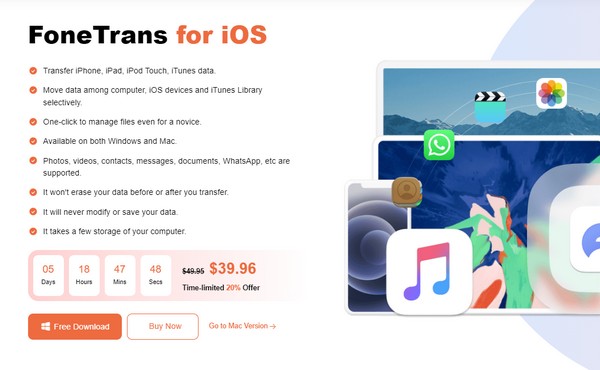
2 lépésAz iPhone készüléket kábel segítségével kell csatlakoztatnia a számítógéphez. Ezenkívül nyomja meg a Bízzon fület, ha az megjelenik a képernyőn, hogy a program hozzáférjen a fájlokhoz. Tudni fogja, hogy a csatlakozás sikeresen megtörtént, amikor az eszköz adatai megjelennek a felületen. Válaszd ki a képek fül alatt Kezdőlap gombot a bal oldali oszlopban, hogy a következő lépésekre lépjen.
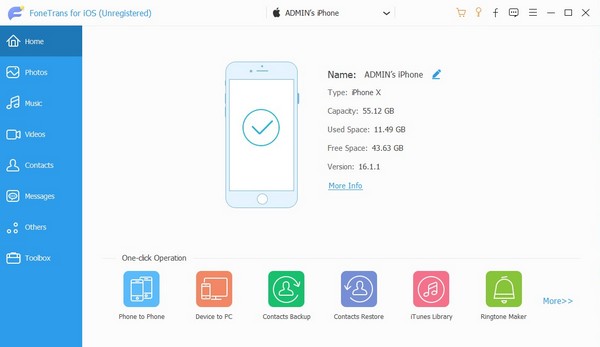
3 lépésAz iPhone fényképei az eszköz felületének jobb oldalán jelennek meg. Megnyithatja a második oszlopban lévő mappákat, hogy megtekinthesse a tartalmukat, majd görgessen a képek között, hogy megtalálja azokat, amelyeket át szeretne vinni. Ha megtalálta, ellenőrizze őket szelektíven, vagy válassza az Összes ellenőrzése lehetőséget, mielőtt a felső részben lévő számítógép ikonra kattint, hogy elmentse őket a számítógépére.
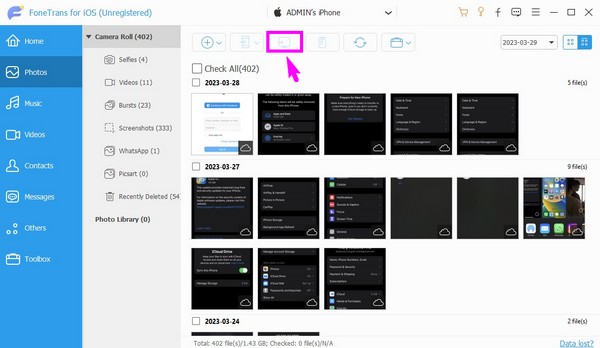
Az iOS-hez tartozó FoneTrans használatával szabadon élvezheti az adatok iPhone-ról számítógépre történő átvitelét. Az iPhone szöveges üzeneteit nem csak számítógépre lehet átvinni, hanem fényképeket, videókat és névjegyeket is könnyen áthelyezhet a számítógépre.
- Fotók, videók, névjegyek, WhatsApp és további adatok átvitele könnyedén.
- Az adatok áttekintése az átvitel előtt.
- iPhone, iPad és iPod touch érhetők el.
2. rész: Fotók letöltése iPhone-ról számítógépre az iCloud Photos szolgáltatáson keresztül
Az iCloud Photos az iOS-eszközökről származó adatok tárolására kifejlesztett Apple-szolgáltatások közé tartozik. Az iCloud szinkronizálási funkciójával gyorsan mentheti iPhone-on készült fényképeit a felhőbe, majd az iCloud Photos program telepítésével szinkronizálhatja őket a számítógépen. Így többé nem kell letöltenie a képeket, mivel minden alkalommal, amikor képeket ad hozzá az iPhone készülékhez, azok automatikusan mentésre kerülnek a számítógépre.
Kövesse az alábbi egyszerű lépéseket, hogy megtanulja, hogyan tölthet le fényképeket iPhone-ról PC-re az iCloud Photos szolgáltatáson keresztül:
1 lépésElőször is állítsa be az iCloud Photos alkalmazást iPhone-ján a következő oldalon beállítások kb. Ezután válassza ki a profilját, és válassza ki a iCloud lapon. Látni fogja a képek opciót a következő képernyőn, ezért érintse meg, és engedélyezze a Szinkronizálja ezt az iPhone-t csúszkával szinkronizálhatja iPhone-fotóit az iCloud szolgáltatással.
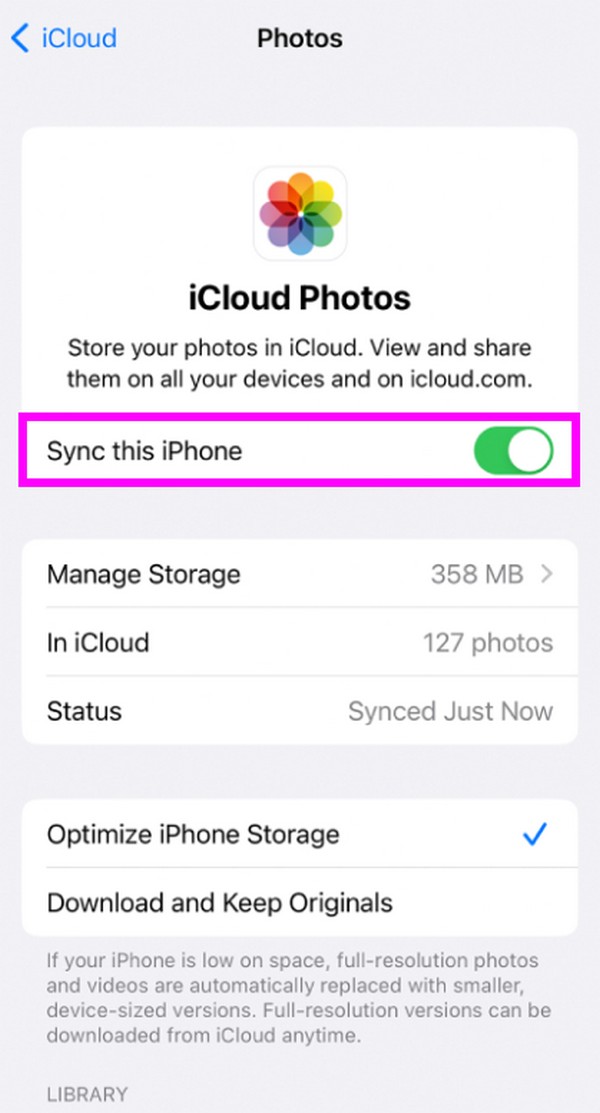
2 lépésA szinkronizálás után töltse le az iCloud for Windows programot, és kezelje a telepítését a számítógépére. Amikor a rendszer kéri, használja az Apple ID-t a bejelentkezéshez, majd válassza ki a Fényképek beállításai haladéktalanul folytatni. Végül kattintson iCloud fotók > csinált > alkalmaz hogy elérje az iPhone fényképeit a számítógépen.
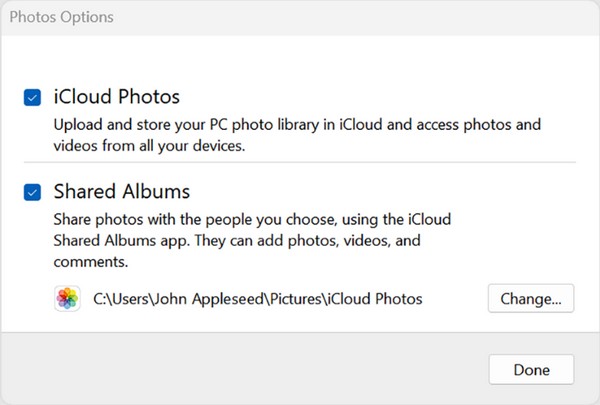
Alternatív megoldásként megnyithatja a böngészőt, és hozzáférhet a hivatalos iCloudhoz fényképek letöltése az iCloud szolgáltatásból közvetlenül a számítógépre.
Az iCloud Photos használata kényelmes módja annak, hogy az iPhone fényképeit a számítógépén tárolja. Ez azonban nem azoknak szól, akik az átvitel után törölni kívánják a képeket az iPhone-ról, mivel a szinkronizálási funkció aktiválva van. Ez azt jelenti, hogy amikor töröl egy képet az eszközről, az a számítógépről is törlődik, ami nem jó biztonsági mentési célokra.
Az iOS-hez tartozó FoneTrans használatával szabadon élvezheti az adatok iPhone-ról számítógépre történő átvitelét. Az iPhone szöveges üzeneteit nem csak számítógépre lehet átvinni, hanem fényképeket, videókat és névjegyeket is könnyen áthelyezhet a számítógépre.
- Fotók, videók, névjegyek, WhatsApp és további adatok átvitele könnyedén.
- Az adatok áttekintése az átvitel előtt.
- iPhone, iPad és iPod touch érhetők el.
3. rész Fényképek letöltése iPhone-ról számítógépre USB-kábellel
Az USB-kábel egy másik megbízható módszer a fényképek iPhone-ról számítógépre történő letöltésére. Ez az egyik elsődleges módszer, amelyet a legtöbben használnak, amikor egy eszközt egy másikhoz csatlakoztatnak. Ezért arra is használható, hogy iPhone készüléket csatlakoztasson számítógépéhez. Ha sikeresen csatlakozik, a fényképek átvihetők lesznek, és ehhez használhatja a Windows Fotók alkalmazást. Ezenkívül az átviteli folyamat problémamentes, és csak néhány kattintást igényel.
Vegye figyelembe az alábbi egyszerű utasításokat a fényképek letöltéséhez iPhone-ról számítógépre USB-kábellel:
1 lépésKészítse elő az USB-kábelt, és kösse össze a kijelölt végeit a számítógépen és az iPhone-on. Amikor megjelenik a megbízhatósági párbeszédpanel iPhone-ján, érintse meg a Trust elemet, hogy hozzáférést biztosítson a számítógépnek az iPhone adataihoz.
2 lépésEzután jelölje be a Windows ikon az asztal bal alsó sarkában a számítógépes programok megtekintéséhez. Ezután görgessen a kereséséhez, és kattintson a képek kb. Válaszd ki a import fület a jobb felső sarokban, amikor megjelenik a kezelőfelülete, majd válassza ki iPhone-eszközét. Végül válassza ki az átvinni kívánt fényképeket, és importálja azokat a számítógépére.
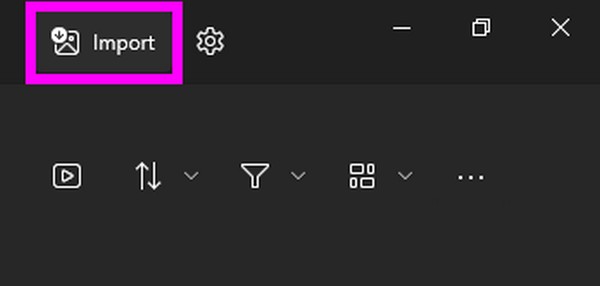
Megjegyzés: Győződjön meg arról, hogy az USB-kábel jó állapotban van. Ha nem, a sérült vagy rosszul működő kábel nagymértékben befolyásolja az átviteli folyamatot. Nagyon lassú átviteli folyamatot vagy megszakítást tapasztalhat. Ha ez utóbbi problémával szembesül, óriási esélye van arra, hogy megsérüljenek az éppen átvitt fényképek. Tehát tájékozódjon.
Az iOS-hez tartozó FoneTrans használatával szabadon élvezheti az adatok iPhone-ról számítógépre történő átvitelét. Az iPhone szöveges üzeneteit nem csak számítógépre lehet átvinni, hanem fényképeket, videókat és névjegyeket is könnyen áthelyezhet a számítógépre.
- Fotók, videók, névjegyek, WhatsApp és további adatok átvitele könnyedén.
- Az adatok áttekintése az átvitel előtt.
- iPhone, iPad és iPod touch érhetők el.
4. rész. GYIK a fényképek iPhone-ról számítógépre történő letöltésével kapcsolatban
1. Hogyan tölthetek le fényképeket a Google Drive-ról iPhone-ra?
Ha vannak fényképek a Google-fiókjában, és szeretné átmásolni őket iPhone-jára, egyszerűen telepítse a Google Drive alkalmazást eszközére. Ezután keresse meg a letölteni kívánt képeket a megjelenő tárolt adatok listájából. Ha megtalálta, érintse meg a kép jobb oldalán található hárompontos ikont. Ezután válassza ki Nyisd meg > Mentés fájlba > Megtakarítás. A kiválasztott képek ezután mentésre kerülnek iPhone-jára.
2. Miért nem tudok csak néhány fényképet átvinni iPhone-ról számítógépre?
Előfordulhat, hogy az Ön által választott módszer nem támogatja a szelektív átvitelt. Ha csak néhány fényképet szeretne áthelyezni iPhone-ról számítógépére, FoneTrans az iOS számára hatékonyabb lesz.
Az iOS-hez tartozó FoneTrans használatával szabadon élvezheti az adatok iPhone-ról számítógépre történő átvitelét. Az iPhone szöveges üzeneteit nem csak számítógépre lehet átvinni, hanem fényképeket, videókat és névjegyeket is könnyen áthelyezhet a számítógépre.
- Fotók, videók, névjegyek, WhatsApp és további adatok átvitele könnyedén.
- Az adatok áttekintése az átvitel előtt.
- iPhone, iPad és iPod touch érhetők el.
Ennyit a fényképek iPhone-ról számítógépre való letöltéséhez. Mindeközben a különböző eszközökkel kapcsolatos további stratégiák állnak rendelkezésre a webhelyen FoneTrans az iOS számára weboldalon, úgyhogy nézd meg.
